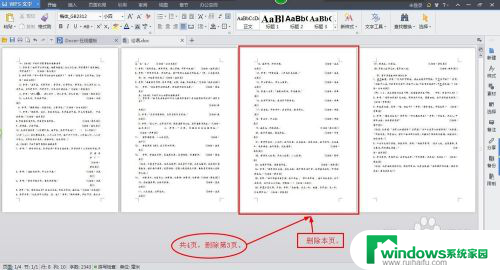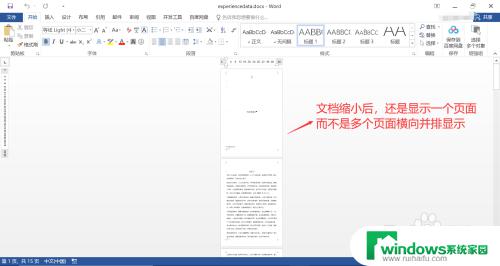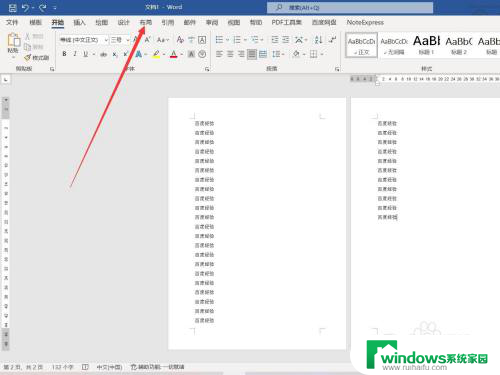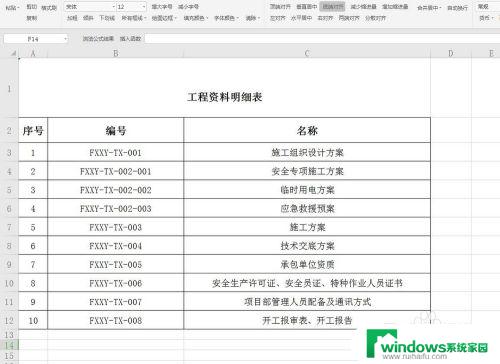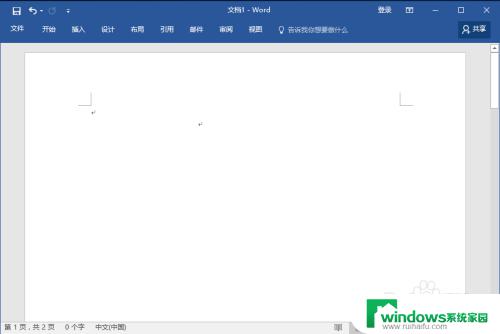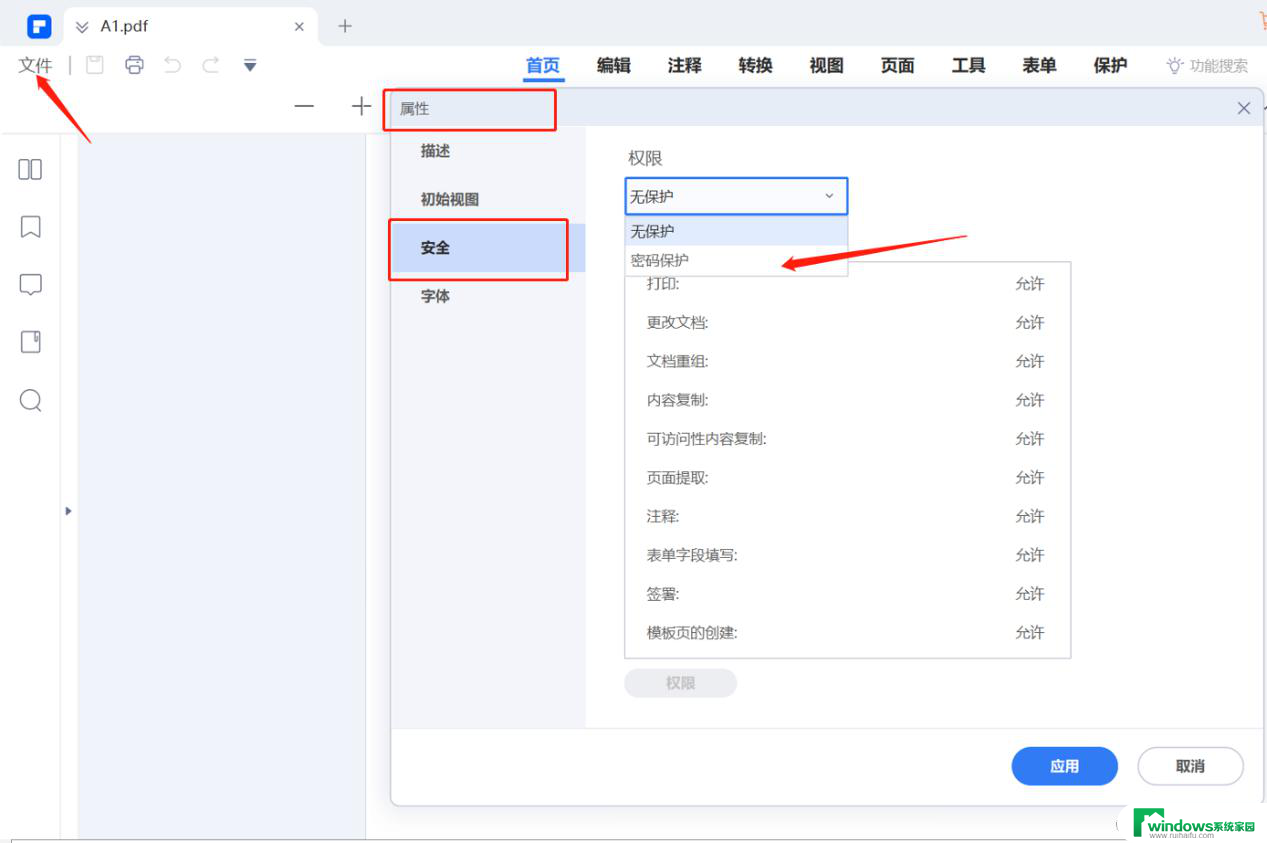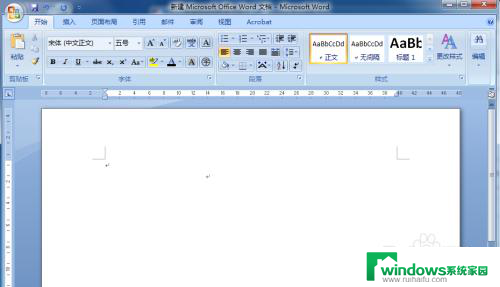如何放大word文档页面 WORD编辑页面如何缩放成整页
更新时间:2023-07-07 09:47:46作者:jiang
在日常工作、学习和生活中,我们经常需要使用Microsoft Word进行文档编辑,为了更好地编辑文档,经常需要对其进行放大或缩小,当我们编辑文档时,有时候需要放大页面以便更好地查看和编辑内容,而有时候需要将页面缩小以便将内容适应页面。那么该怎样放大或缩小Word文档页面呢?本文将会为大家介绍如何放大Word文档页面,以及如何将编辑页面缩放成整页。
操作方法:
1.普通放大,按【ctrl】。此时按住鼠标滚轮滚动,那么页面被放大了。

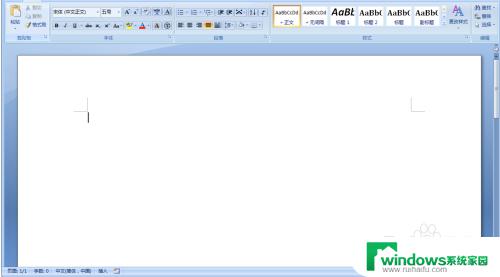
2.点击比例尺这里,往左侧拖动,那么页面被放大了。
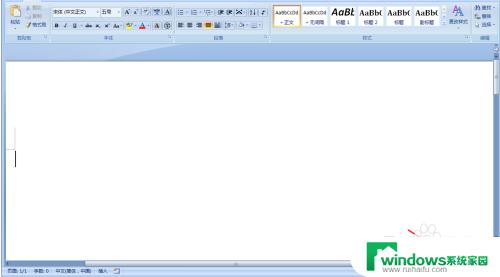
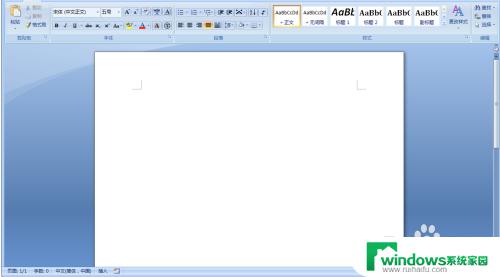
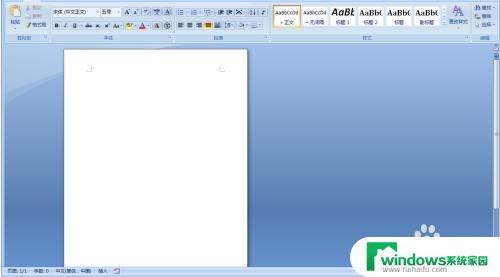
3.或者是点击视图,点击显示比例。
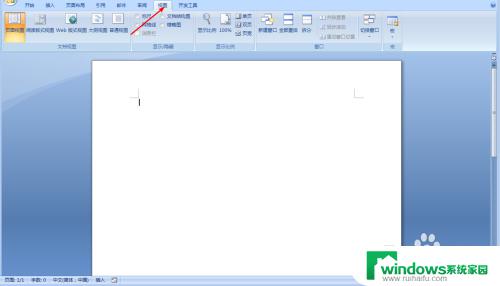
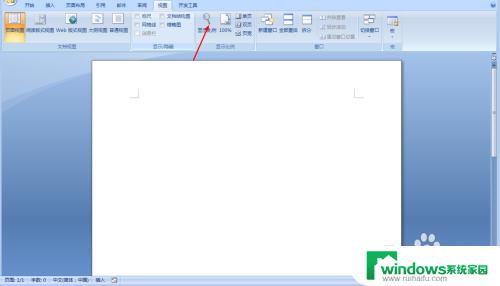
4.点击整页,然后选择放大的比例。

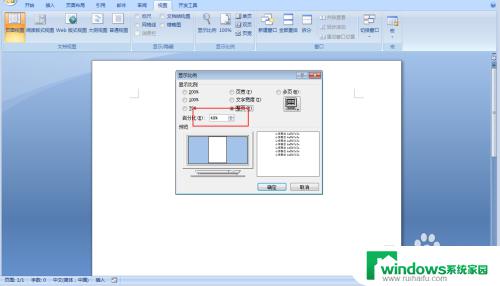
5.点击确定,那么页面被放大了几倍了的。
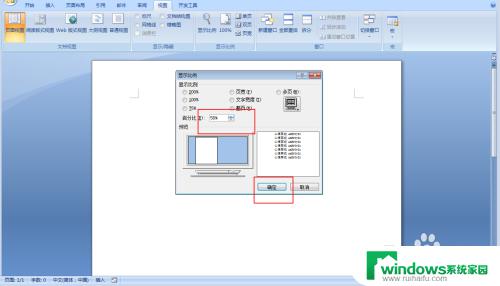
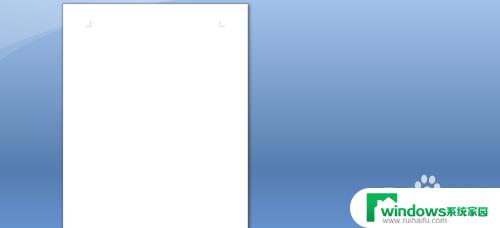
以上就是如何放大word文档页面的全部内容的方法,如果你遇到了这种情况,可以按照本文提供的步骤进行解决,非常简单快速。